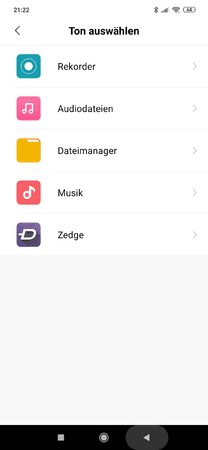N
Nussknacker
Neues Mitglied
- 18
Hallo,
ich habe seit ein paar Tage ein Mi 9 SE und bin gerade dabei es einzurichten. Viele Tipps hier haben mir schon sehr geholfen, dafür schon mal Danke!
Jetzt habe ich aber ein Problem, ich möchte meine eigenen Töne ins System einbinden. Also wie gehabt und in der Vergangenheit immer erfolgreich, einen "Ringtones" und "Notifications" Ordner angelegt und die Töne hineinkopiert. Eigentlich müsste ich die Töne doch jetzt unter Einstellungen-> Persönlich (Ton & Vibration)-> Klingel- & Benachrichtigungstöne-> Bsp. "Standard-Benachrichtigungston" auswählen können, aber bei mir steht nur die vorgebene Systemauswahl und wenn ich auf "Auf deinem Gerät gespeicherten Ton auswählen" gehe, werde ich auf den Recorder verwiesen. Dort komme ich aber auch nicht an meine Töne heran?!
Ich habe herum probiert und gegooglet und nichts gefunden. Es handelt sich um ein Mi 9 SE global mit der entsprechend aktuellsten MIUI-Version. Ich habe lediglich die im Thread "Bloatware entfernen ohne Root / Google Software" vorgeschlagenen Apps, eher weniger, entfernt.
Vielen Dank vorab!
ich habe seit ein paar Tage ein Mi 9 SE und bin gerade dabei es einzurichten. Viele Tipps hier haben mir schon sehr geholfen, dafür schon mal Danke!
Jetzt habe ich aber ein Problem, ich möchte meine eigenen Töne ins System einbinden. Also wie gehabt und in der Vergangenheit immer erfolgreich, einen "Ringtones" und "Notifications" Ordner angelegt und die Töne hineinkopiert. Eigentlich müsste ich die Töne doch jetzt unter Einstellungen-> Persönlich (Ton & Vibration)-> Klingel- & Benachrichtigungstöne-> Bsp. "Standard-Benachrichtigungston" auswählen können, aber bei mir steht nur die vorgebene Systemauswahl und wenn ich auf "Auf deinem Gerät gespeicherten Ton auswählen" gehe, werde ich auf den Recorder verwiesen. Dort komme ich aber auch nicht an meine Töne heran?!
Ich habe herum probiert und gegooglet und nichts gefunden. Es handelt sich um ein Mi 9 SE global mit der entsprechend aktuellsten MIUI-Version. Ich habe lediglich die im Thread "Bloatware entfernen ohne Root / Google Software" vorgeschlagenen Apps, eher weniger, entfernt.
Vielen Dank vorab!